Hvordan legge over bilder i Word
Microsoft Kontor Microsoft Word Helt / / September 24, 2023

Publisert

En god måte å plassere flere bilder sammen i et Word-dokument er å legge dem over. Denne veiledningen forklarer hvordan.
Et bilde sier mer enn tusen ord – eller så heter det. Men hva med mer enn ett bilde?
Hvis du vil plassere flere bilder sammen i et Word-dokument, men du ikke vil slå dem sammen eller plasser dem under hverandre, du kan legge dem over. Ved å legge over bilder i Word kan du plassere deler av hvert bilde over (eller under) hverandre.
Dette er en god måte å effektivt legge bilder i dokumentet ditt for en imponerende visuell effekt. Hvis du er usikker på hvordan du legger over bilder i Word, følger du trinnene nedenfor.
Slik justerer du alternativer for tekstbryting
Før du begynner å overlegge bilder sammen i Word, må du konfigurere tekstbrytingsfunksjonen for å tillate det. Tekstbryting påvirker også andre objekter i dokumentet, inkludert bilder. Ellers vil ikke Word tillate deg å plassere bildet over eller under et annet.
Hvis tekstbrytingen er satt til På linje med tekst, må du endre dette før bildeoverlegg fungerer.
Slik justerer du tekstbrytingsalternativer for bilder i Word:
- Åpne Word-dokumentet som inneholder bildene dine.
- Høyreklikk på bildet og hold musepekeren over Bryte tekst.
- Velg ett av tekstbrytingsalternativene, men ikke velg På linje med tekst.

- Gjenta disse trinnene for ytterligere bilder i dokumentet som du vil legge over.
Slik aktiverer du bildeoverlapping i Word
På dette tidspunktet vil Word teoretisk tillate bilder å overlappe. Men hvis du ikke kan plassere et bilde oppå et annet, må du konfigurere alternativene for bildelayout for å aktivere bildeoverlapping.
Slik aktiverer du bildeoverlapping i Word:
- Åpne Word-dokumentet som inneholder bildene dine.
- Velg bildet og trykk på Bildeformat fanen på båndlinjen (hvis den ikke velges automatisk).
- Deretter trykker du på Posisjon > Flere layoutalternativer.
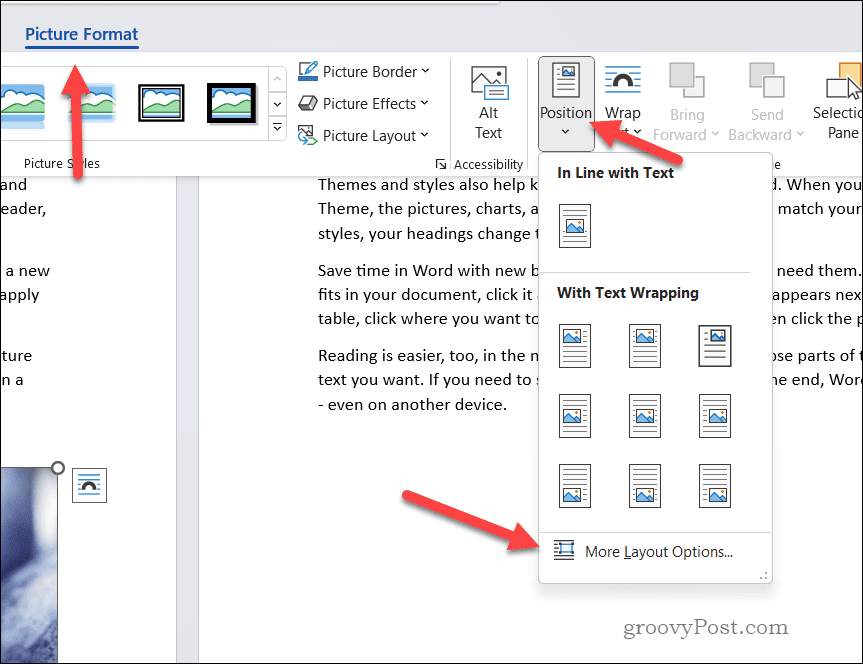
- I Oppsett meny, velg Posisjon.
- Sørg for å aktivere Tillat overlapping avmerkingsboksen.
- trykk OK å redde.
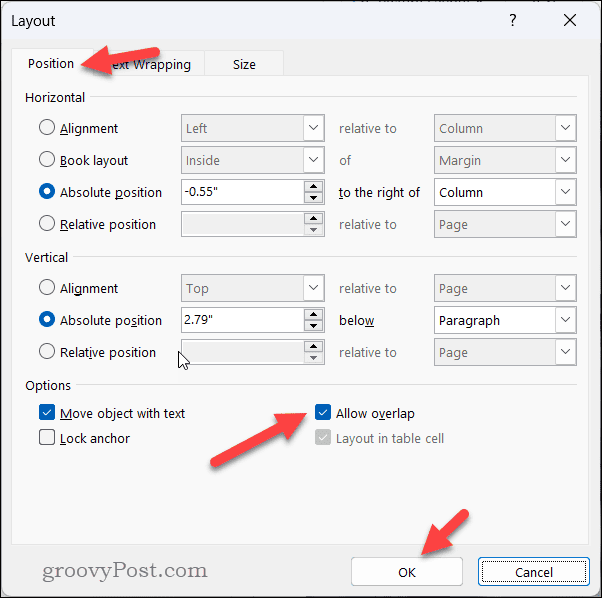
- Gjenta disse trinnene for hvert bilde du vil legge over i dokumentet.
Hvordan legge over bilder i Word
På dette tidspunktet bør bildene dine overlappe hverandre. Du kan bruke musen eller pekeplaten til å flytte bildene rundt i dokumentet og dra og slippe dem oppå hverandre.
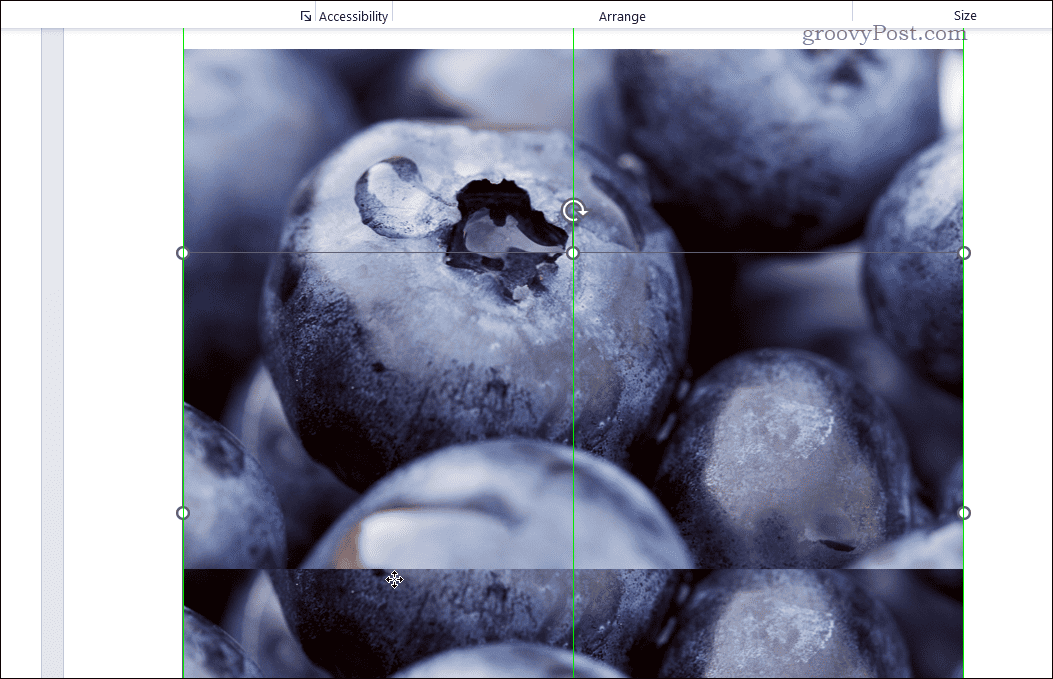
Hvis du vil omorganisere posisjonen til et bilde, sørg for at det er synlig. Deretter høyreklikker du på bildet og trykker Bring frem eller Bring foran for å flytte den fremover (eller foran). På samme måte, trykk Send bakover eller Plasser i bakgrunnen å gjøre det samme baklengs.
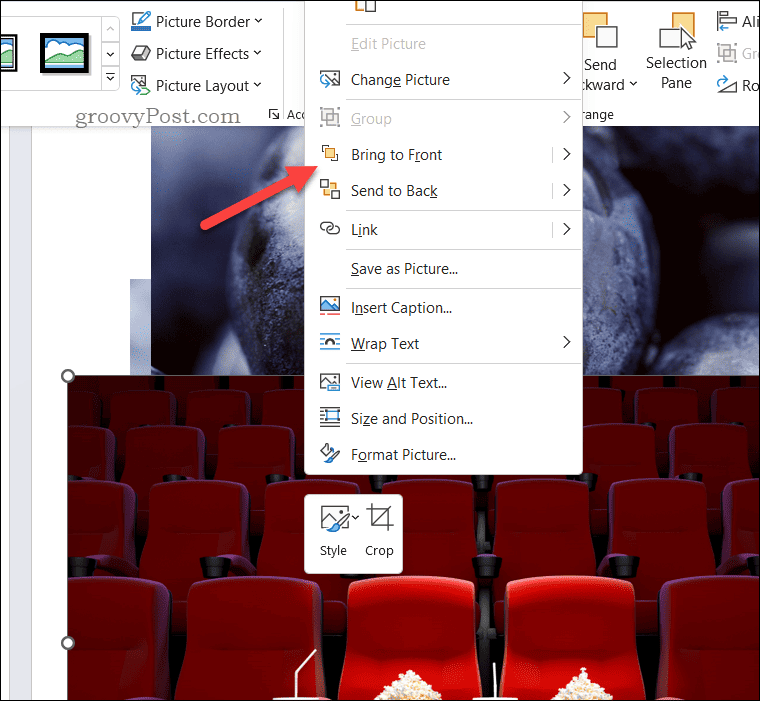
Feilsøkingstips for overlappende Word-bilder
Har du problemer med bildene dine? Er du vant til å legge over bilder i Google Dokumenter og finner ut at det ikke fungerer helt likt i Microsoft Word? Her er noen feilsøkingstips du kan prøve. Først, sørg for at du har valgt riktig tekstbrytingsalternativ for alle bildene dine.
Hvis bildet fortsatt ikke overlapper teksten slik du ønsker, kan du prøve å justere alternativet for brytestil til Stramt eller Gjennom.
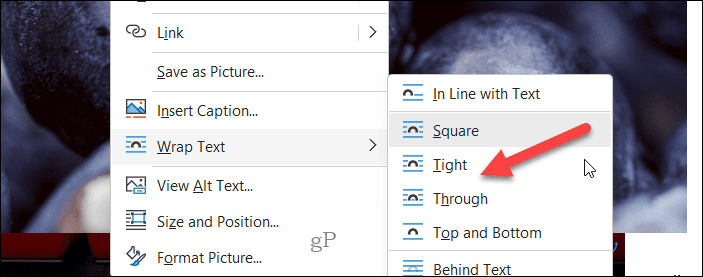
Ellers kan du prøve å justere bildets posisjon manuelt - høyreklikk på bildet og velg Størrelse og plassering for å få tilgang til dette, bruk deretter alternativene i Oppsett menyen for å endre bildeposisjonen.
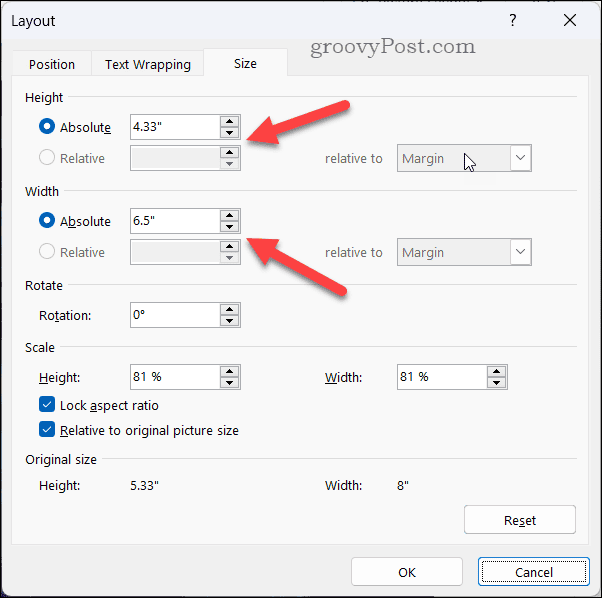
Hvis dette ikke fungerer, prøv å lagre og lukke dokumentet, åpne det på nytt og forsøk å justere bildet. Du kan også prøve å kopiere og lime inn bildet i et nytt Word-dokument eller bytte til å bruke en helt annen bildefil – dette bør utelukke stort sett alle problemer.
Du kunne også last opp dokumentet til Google Dokumenter og prøv lykken der. Selv om trinnene ovenfor ikke er de samme, tilbyr Google Dokumenter lignende funksjonalitet for å justere tekstbryting til lagbilder sammen.
Lage imponerende dokumenter i Word
Ved å bruke trinnene ovenfor kan du enkelt justere tekstbrytingsalternativene i Word for å la bilder overlappe riktig. Hvis du ønsker å forbedre dokumentet ditt ytterligere, vil du kanskje også vurdere ved hjelp av Microsoft Editor i Word for å sjekke grammatikk og stil.
Vil du få sidene dine til å skille seg ut? Ta i betraktning legge til en kantlinje på sider i Word for å få dem til å skille seg bedre ut. Du kan også rediger bildene dine i Word direkte for å kommentere dem eller gjøre ytterligere endringer uten å bruke et tredjepartsverktøy.


